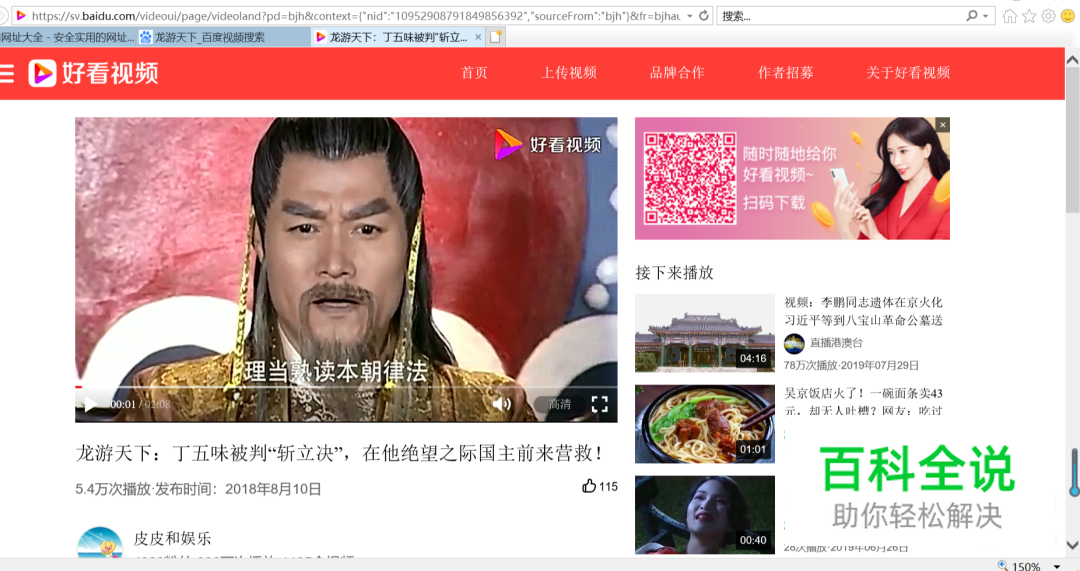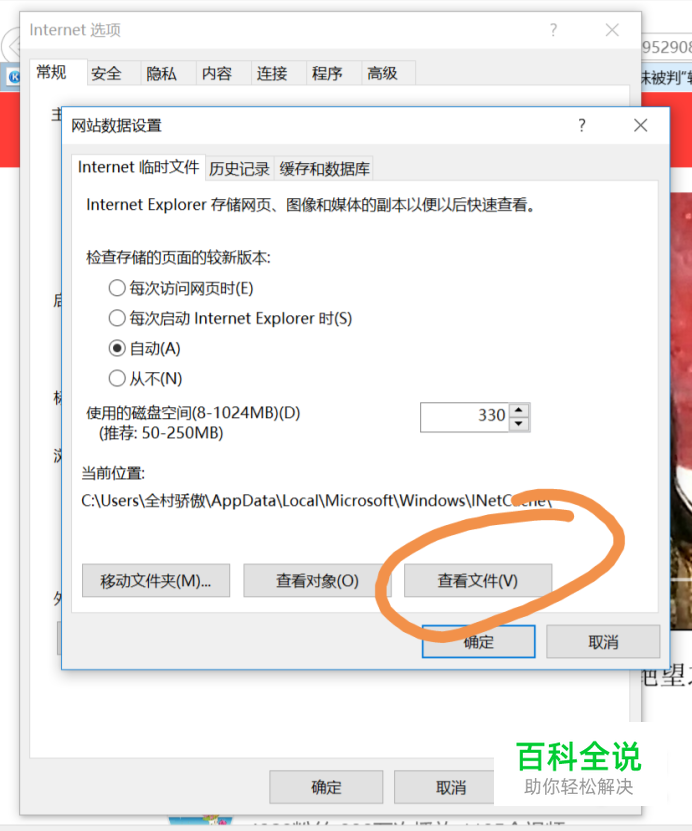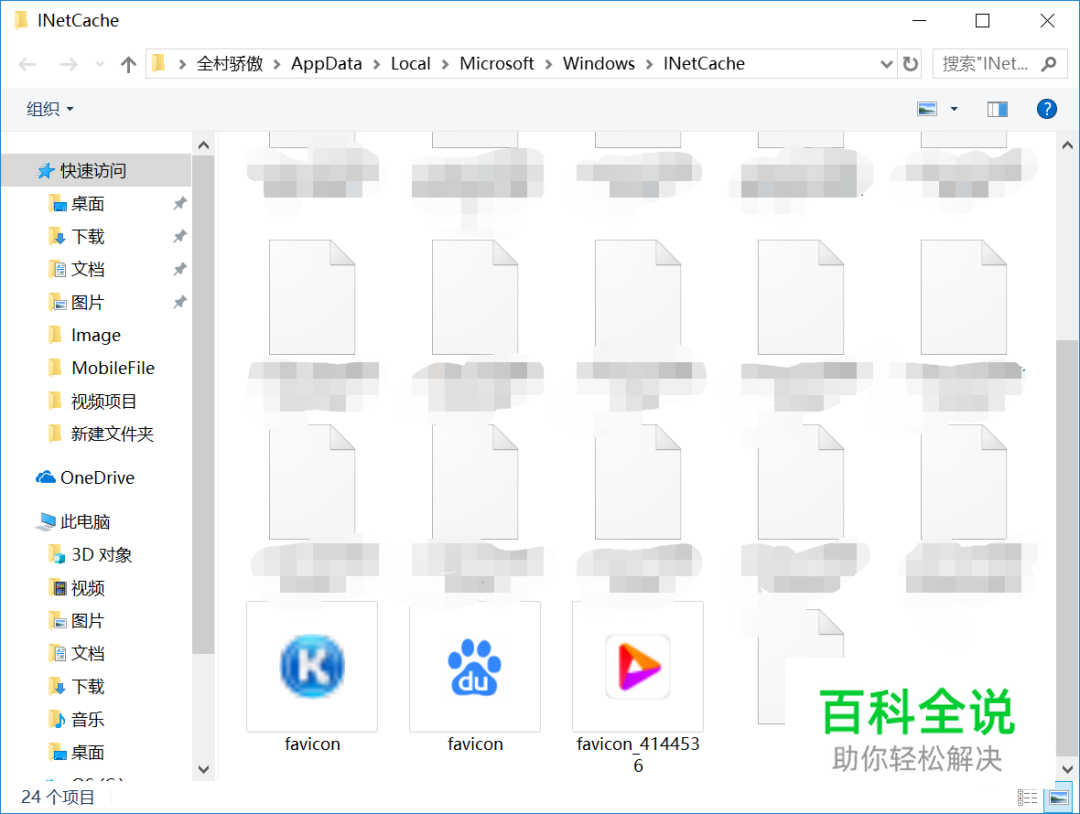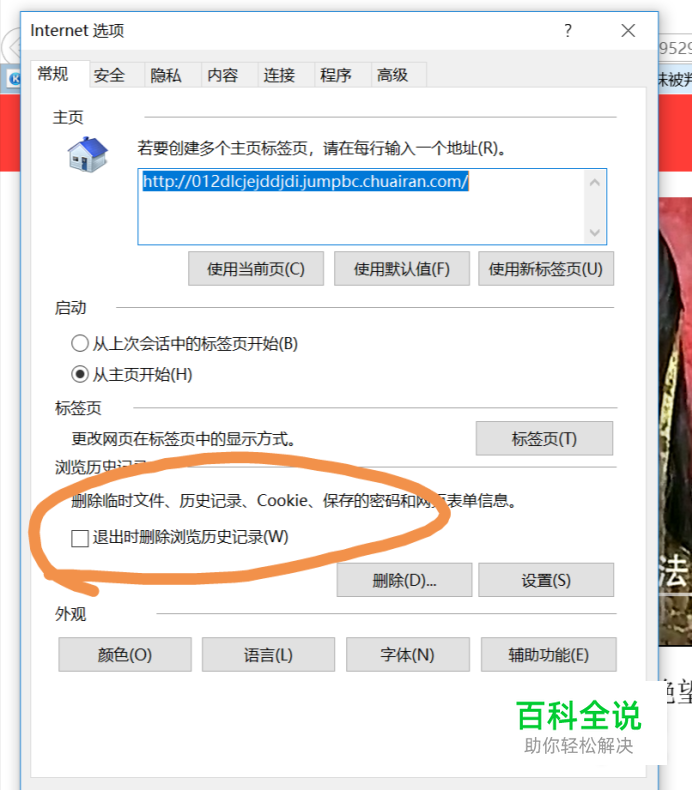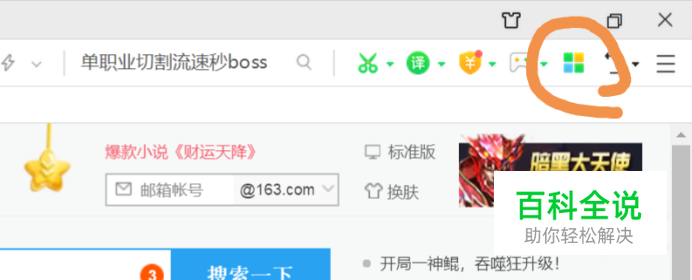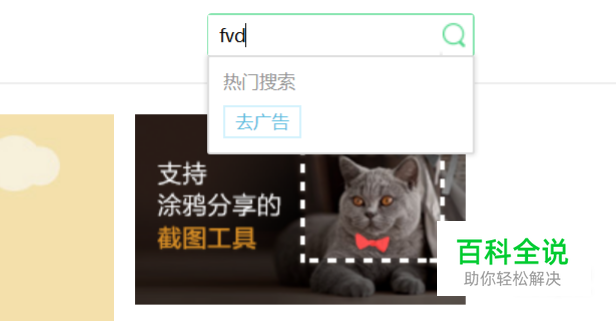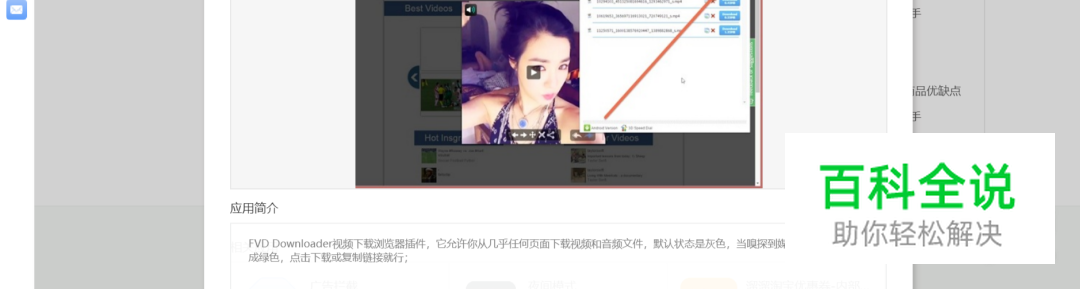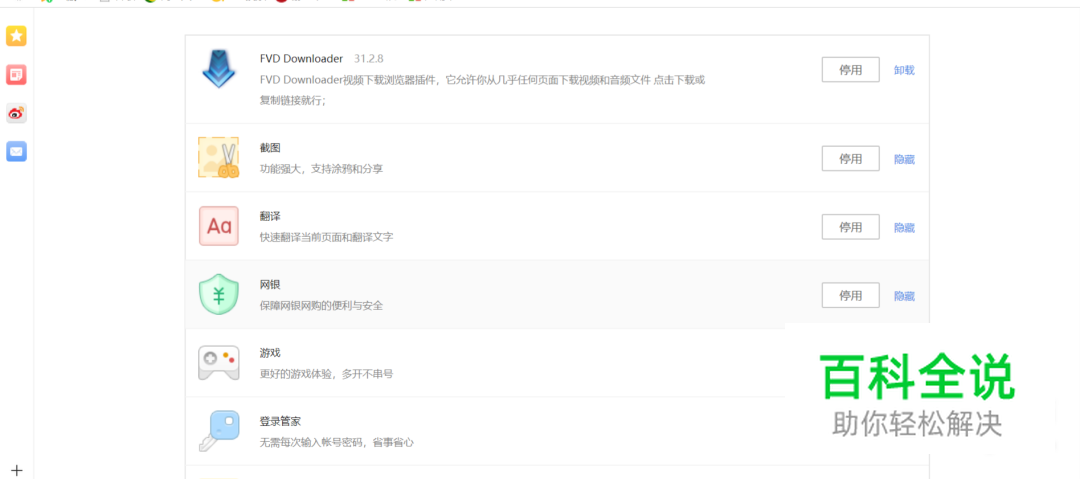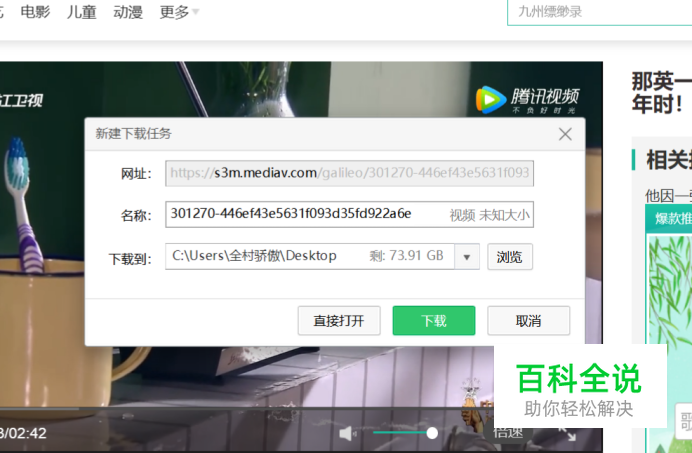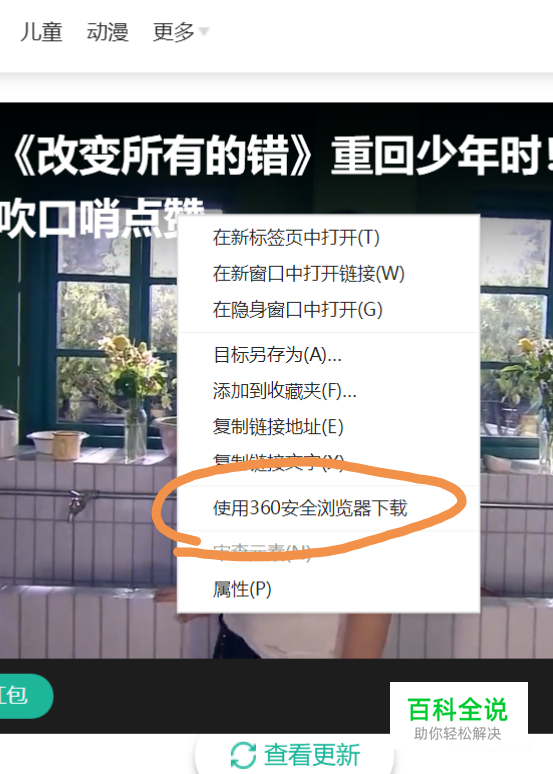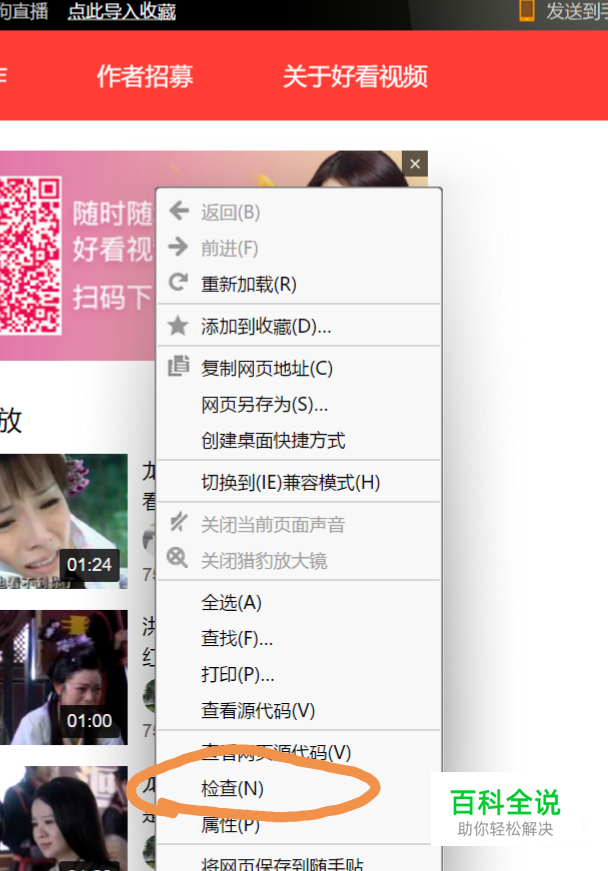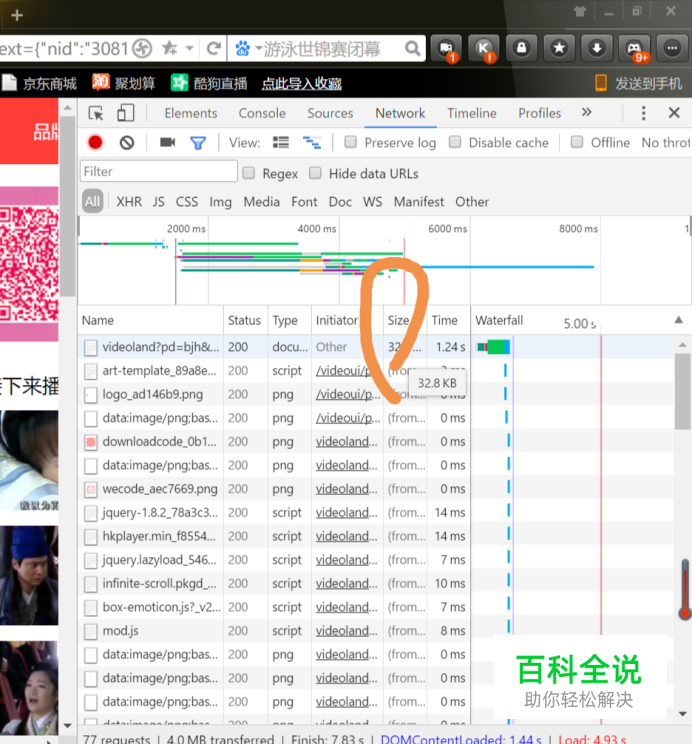怎么100%提取网页上的视频,不需要安装各种软件
很多时候我们想要下载一个视频,但又不想下载安装软件,那么今天就给大家介绍一下怎样100%的在网页上提取视频。
操作方法
- 01
第一种就是在自带的浏览器中提取,这里以IE浏览器为例。
- 02
在浏览器中找到自己想要提取的视频,然后在右上角设置里面找到internet选项。
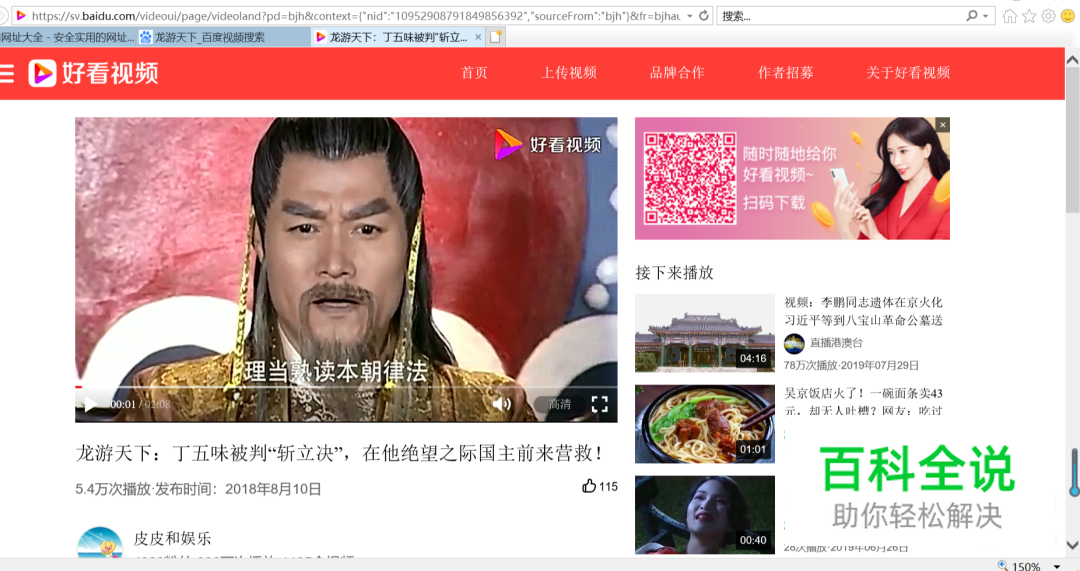

- 03
进入internet选项中,你还可以看见一个设置,我们再次点击进入。

- 04
进入这个设置后,在下方会有一个“查看文件”点击进入就可以看到你的浏览记录,这里需要提醒大家一下就是可以把以前的一些删除一点,这样才能比较快速地找到需要的文件。点击查看文件后就会看到以前查看过的文件。
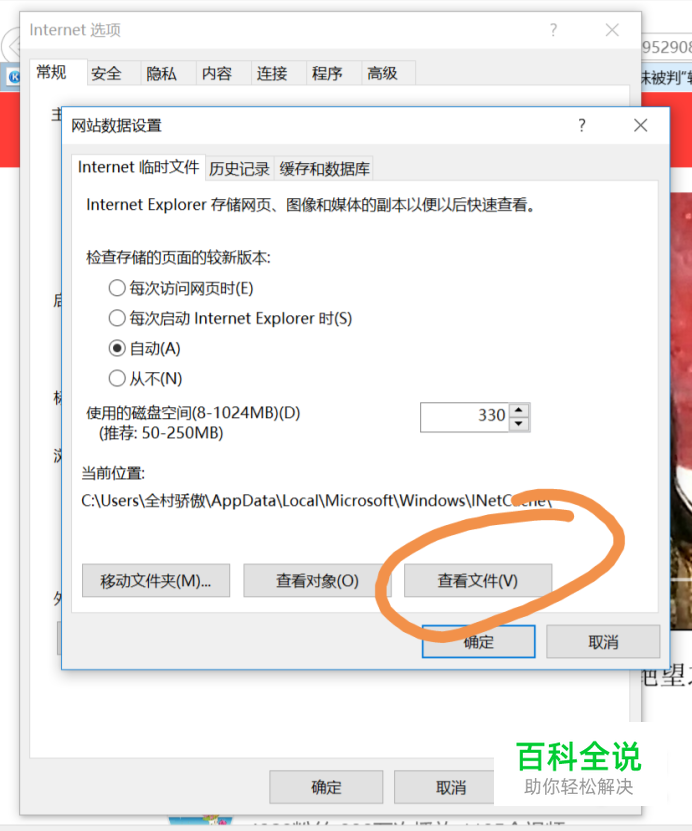
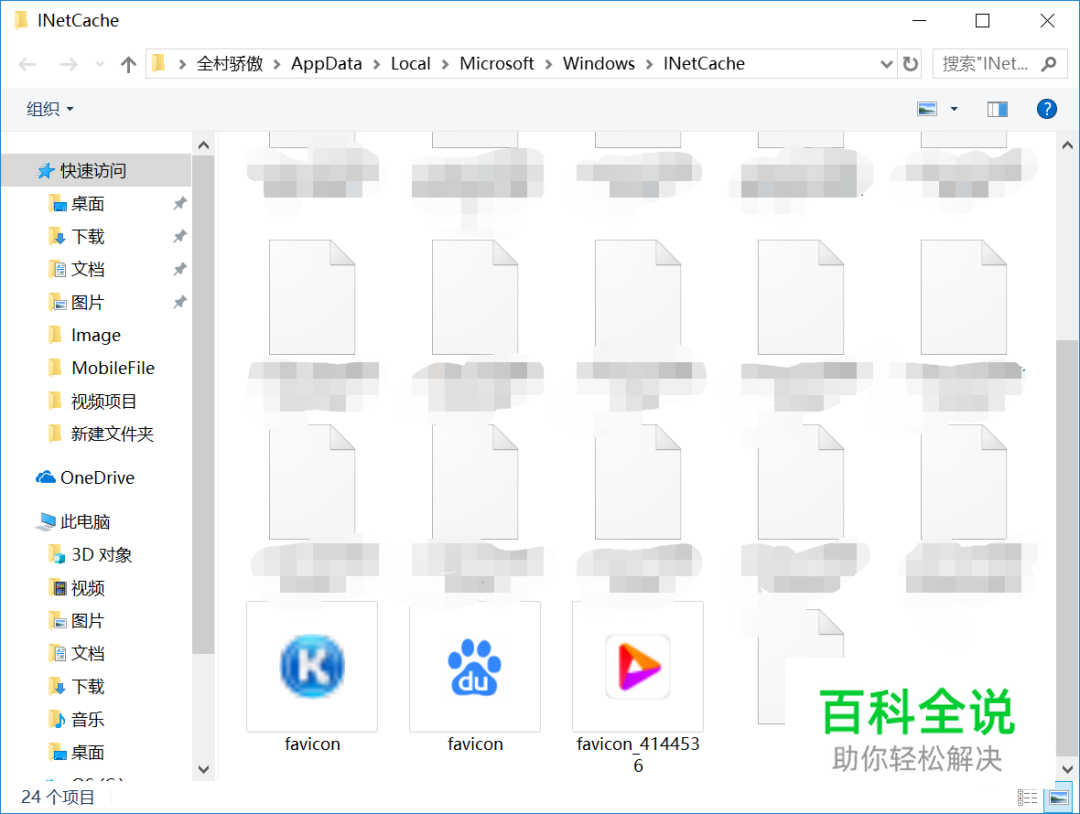
- 05
文件堆积过多有时候也会造成卡顿,所以定时删除一些会有很多好处,如果不想自己每次去删除,也可在设置里面点击退出时删除,如下图所示也行。
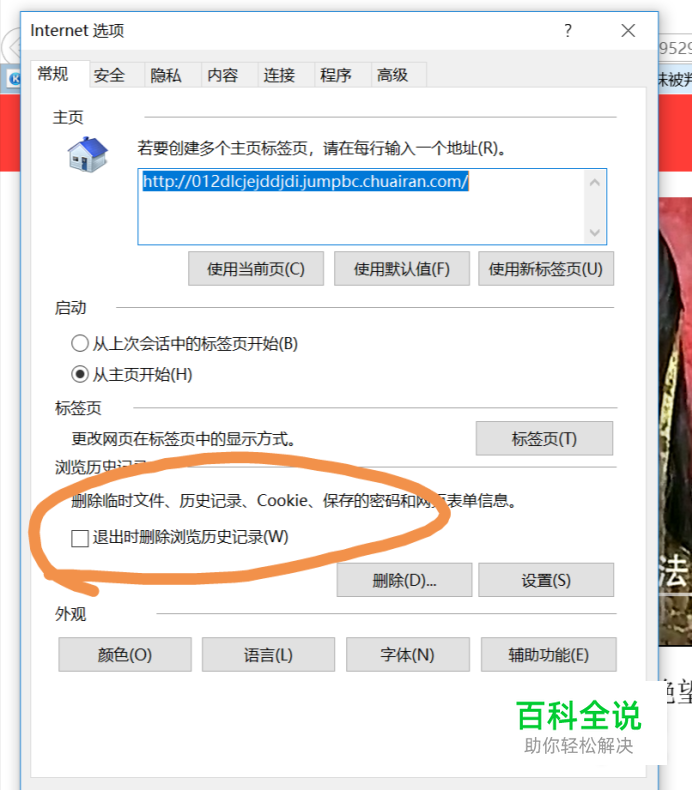
- 06
第二种就是在360浏览器中,打开360浏览器,在其右上方有个管理图标。
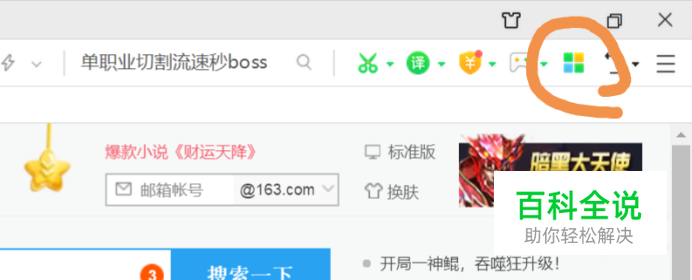
- 07
点击管理图标后,弹出的界面中还会有一个“管理”,点击进入。

- 08
进入后我们就可以看到已有的一些插件,在其右上方有一个“添加更多扩展”,点击进入。

- 09
然后我们就会进入一个应用市场的界面,我们在搜索处输入“fvd”点击搜索。
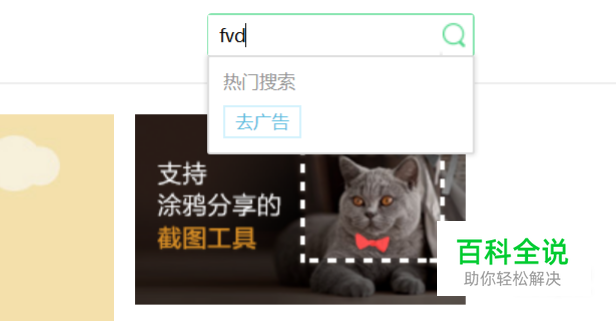
- 10
然后我们就可以看到fvd插件出来,点击进去我们就可以看到它是专门在浏览器上用的提取视频的一个插件,然后我们点击安装。

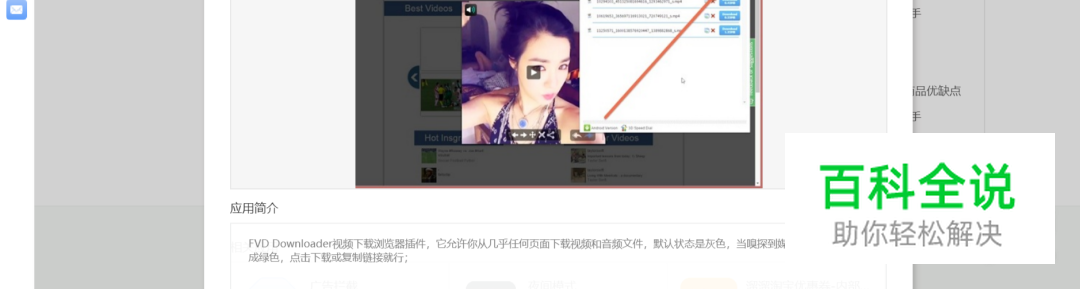
- 11
因为这个插件是安装之后自动就应用了的,所以不用再点击,但是这里要说一下,有一些插件是需要查看是否应用起的,我们只需要在刚才的管理中查看是否有安装好的插件即可。
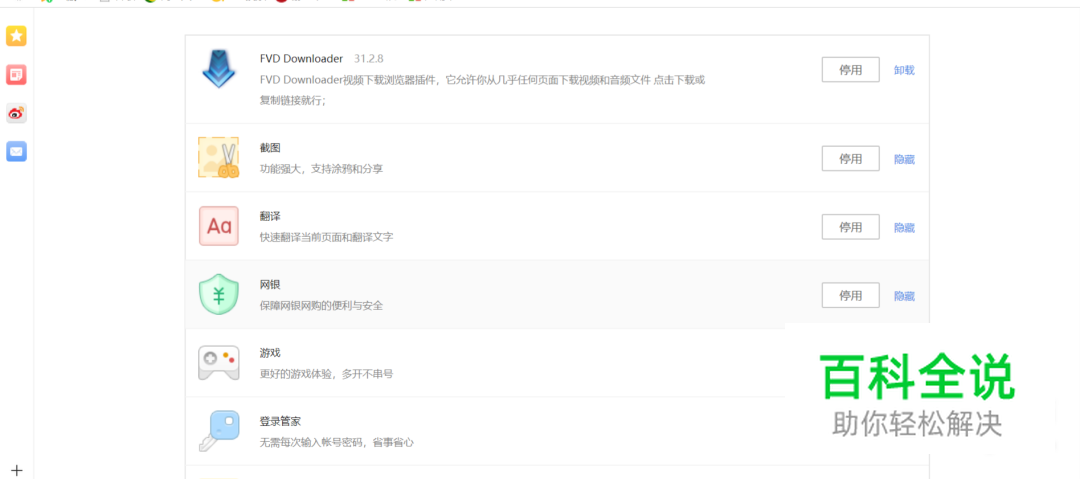
- 12
一切弄好了之后,我们只需要找到我们要提取的视频,在视频播放处点击右键就会发现一个“视频另存为”。

- 13
我们点击进去,下载即可。
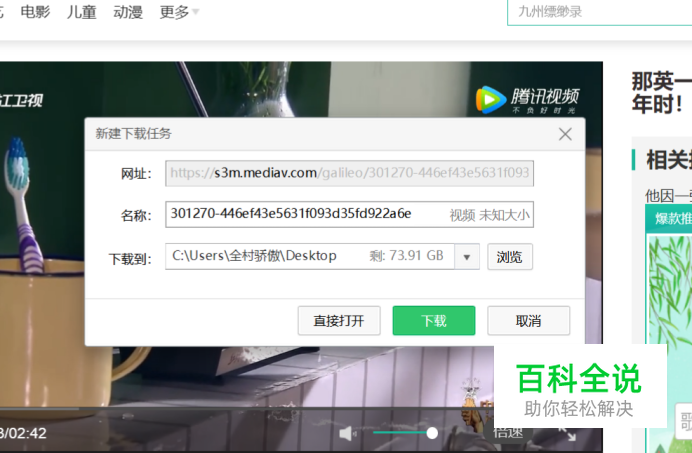
- 14
这里要说一下的是,有时我们点右键没有出现上图的“视频另存为”但是它有一个“用360浏览器下载”,我们点击进去下载也行。
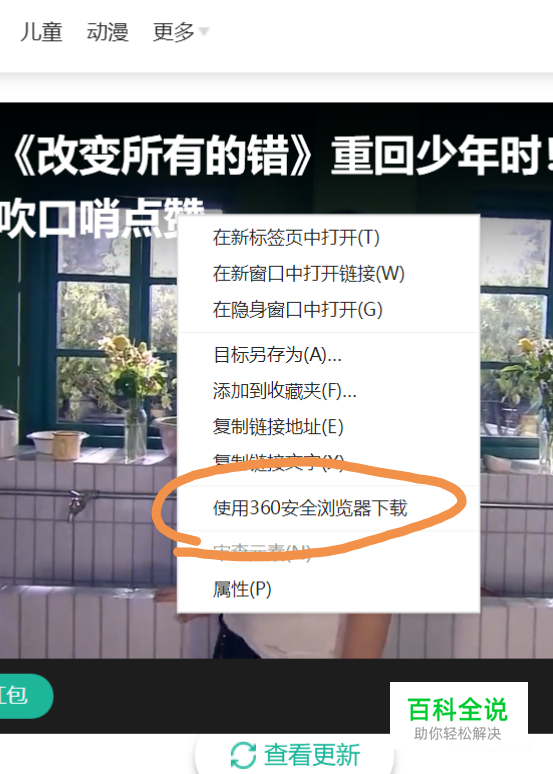
- 15
第三种方法也是在不是电脑自带的浏览器中进行的操作。这里是以猎豹浏览器为例的。
- 16
在需要提取的视频页面的空白处点击右键。会看到有一个“检查”选项。
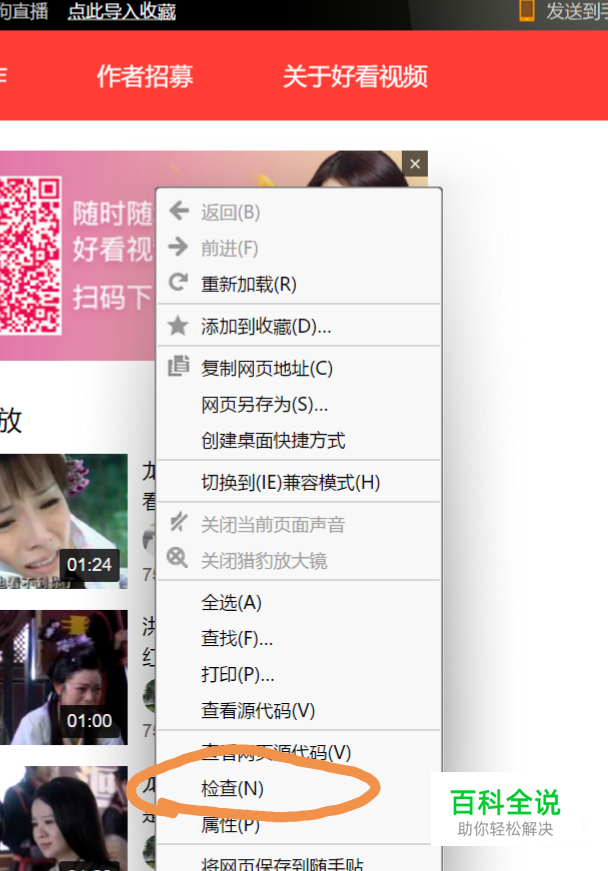
- 17
点击之后会出现如下的界面,里面有一个“network”点击进入。

- 18
进入之后就会变成如下的界面,在里面我们可以找我们需要的文件,我们可以看“size”那一栏,按照大小查找我们需要提取的文件。一般最大的那个就是我们要提取的。
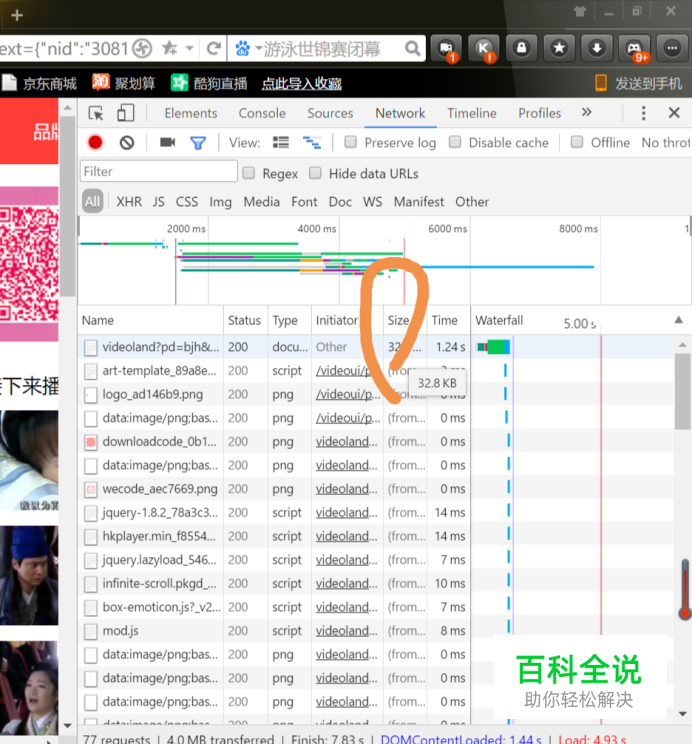
- 19
找到我们要提取的文件之后,在文件名处点击右键。会出现一个“open link in new tap”

- 20
点击之后就会出现一个下载框,下载即可。
- 21
第四种方法也是我们最常用的一个方法,就是我们在哪个播放器上看到这个视频,我们就下载一个这个播放器,然后在播放器中下载即可。比如我们看到的这个视频是爱奇艺中的,那么我们下一个爱奇艺,然后在里面下载视频即可。